Przeglądanie zasobów multimedialnych
Aby przejrzeć multimedia, wchodzimy do: menu Dodatkowe -> Multimedia.
Możemy przeglądać w tym miejscu wszystkie pliki z wybranego zakresu lub dla wybranego klienta / zwierzęcia.
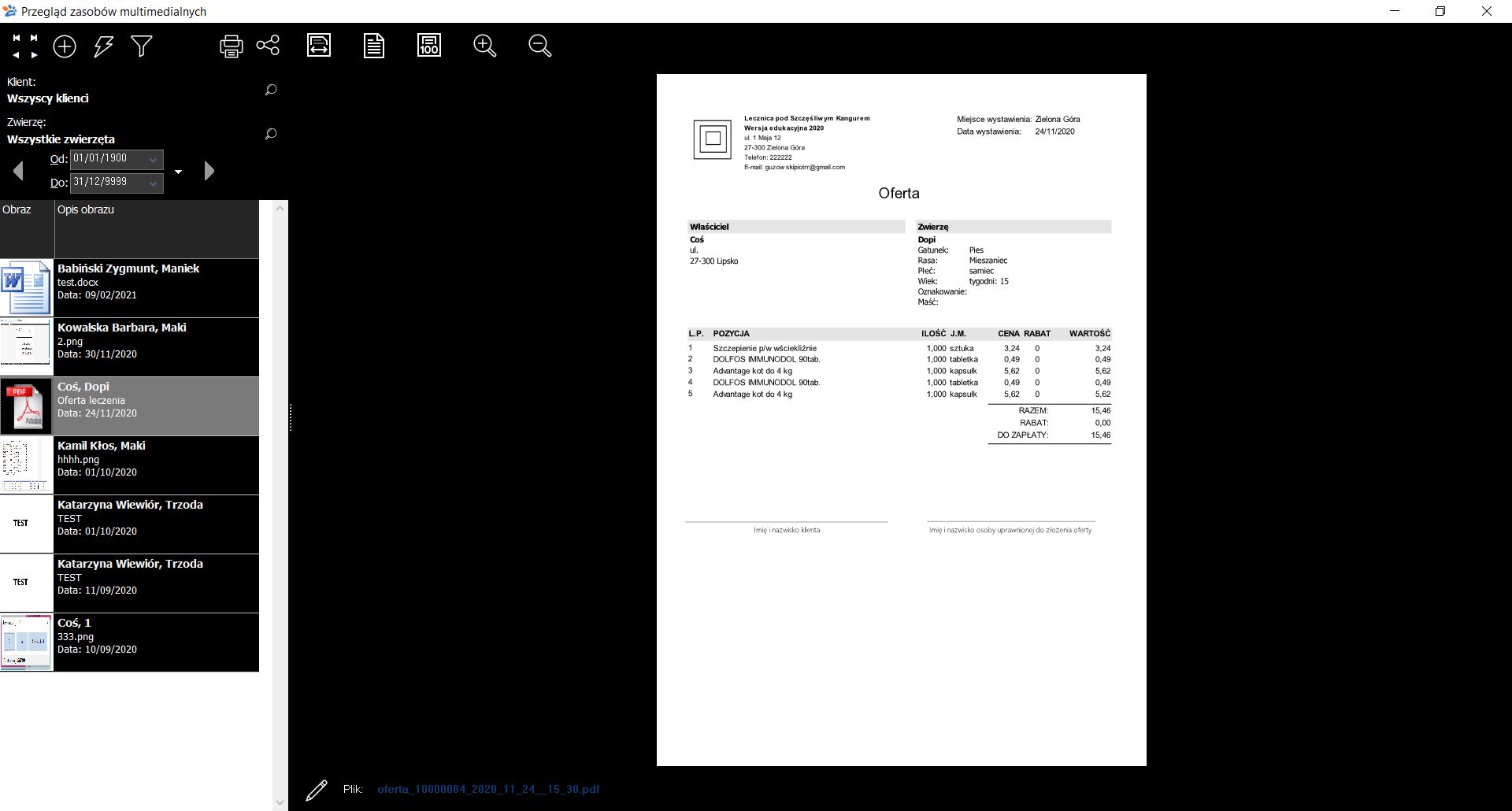
Dodatkowe opcje:
 - dodanie nowego pliku/plików,
- dodanie nowego pliku/plików,
 - dodatkowe operacje: otwórz w zewnętrznej przeglądarce, powiel (kopiowanie pozycji), usuń bieżące zdjęcie , utwórz wszystkie miniatury+JPG dla plików z obecnego zakresu (opcja powoduje wygenerowanie miniatur wszystkich plików DICOM z aktualnie wybranego zakresu)
- dodatkowe operacje: otwórz w zewnętrznej przeglądarce, powiel (kopiowanie pozycji), usuń bieżące zdjęcie , utwórz wszystkie miniatury+JPG dla plików z obecnego zakresu (opcja powoduje wygenerowanie miniatur wszystkich plików DICOM z aktualnie wybranego zakresu)
Uwaga: Usunięcie przypisania dokumentu nie powoduje jego fizycznego usunięcia. Usuwane jest jedynie powiązanie dokumentu z danym zwierzęciem.
 - możliwość wyświetlenia konkretnej kategorii multimediów, np. zgoda na zabieg, zdjęcie RTG
- możliwość wyświetlenia konkretnej kategorii multimediów, np. zgoda na zabieg, zdjęcie RTG
 - podgląd lub drukowanie obrazu
- podgląd lub drukowanie obrazu
 - pod przyciskiem znajdują się następujące możliwości: zapis pliku, wysłanie pliku jako załącznik e-mail, zapis pliku do chmury (np. Google Drive), udostępnienie poprzez chmurę, udostępnienie zdjęcia na portalu Facebook, wysłanie jako MMS (wymagane posiadanie modułu CRM-SMS)
- pod przyciskiem znajdują się następujące możliwości: zapis pliku, wysłanie pliku jako załącznik e-mail, zapis pliku do chmury (np. Google Drive), udostępnienie poprzez chmurę, udostępnienie zdjęcia na portalu Facebook, wysłanie jako MMS (wymagane posiadanie modułu CRM-SMS)
 - dostosowanie do szerokości strony
- dostosowanie do szerokości strony
 - wyświetlenie całej strony dokumentu (jak wyżej na grafice)
- wyświetlenie całej strony dokumentu (jak wyżej na grafice)
 - rzeczywisty rozmiar pliku
- rzeczywisty rozmiar pliku
![]()
![]() - zbliżenie / oddalenie
- zbliżenie / oddalenie
System pozwala na przypisywanie różnego rodzaju załączników – dokumentów tekstowych, rysunków, zdjęć, schematów, stron WWW, arkuszy obliczeniowych itd.
Dokumenty te można przypisywać podczas rejestrowania wizyty lub w innych miejscach programu (m.in. w tym oknie).
Podczas dodawania nowych lub zmiany istniejących załączników pojawia się okno:
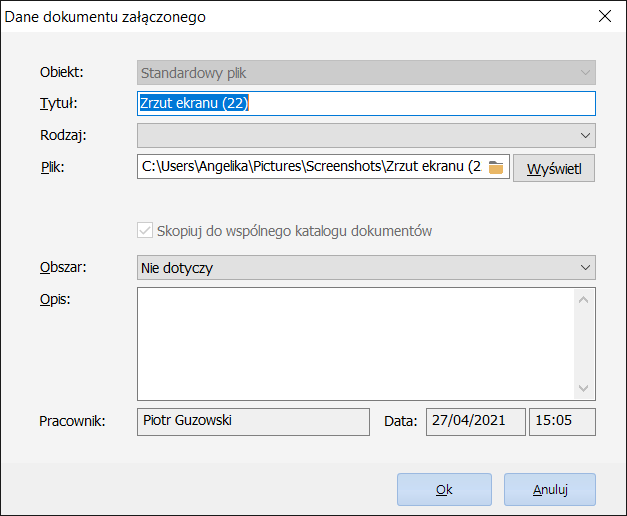
|
Tytuł |
Skrótowy opis zawartości dokumentu |
|
Obszar |
Określenie części ciała, obszaru zwierzęcia, którego dotyczy załącznik |
|
Rodzaj |
Można wybrać z listy lub wpisać własną kategorię dokumentów, na przykład: zdjęcie zwierzęcia, zdjęcie RTG itd. |
|
Plik |
Ścieżka dostępu do pliku. Można ją wskazać klikając na ikonkę znajdującą się przy tym polu. |
|
Skopiuj do wspólnego katalogu załączników |
System pozwala na przechowywanie wszystkich załączników w jednym wspólnym katalogu. Ma to znaczenie zwłaszcza w przypadku korzystania z programu w sieci. Pozwala uporządkować dokumenty. Katalog, w którym przechowywane będą wszystkie dokumenty definiujemy w parametrach pracy z programem (Menu Administrator -> Opcje-> Multimedia). Jeśli włączymy znacznik Skopiuj do wspólnego katalogu załączników, to dokument zostanie tam skopiowany. Jeśli nie umieściliśmy nowego pliku we wspólnym katalogu podczas dopisywania, to możemy to zrobić później korzystając z przycisku „Kopiuj do wspólnego katalogu załączników”. |
|
Opis |
Dodatkowy opis do wczytywanego obrazu. |
← Poprzednie: Wybieranie i przeglądanie plików multimedialnych w Klinice XP Następne: Archiwizacja multimediów →
